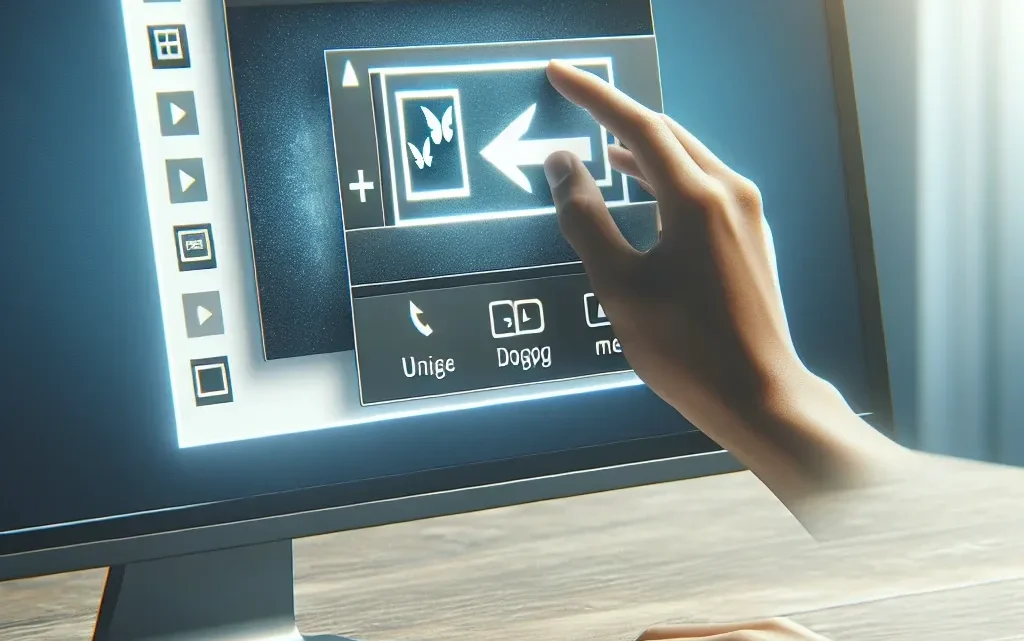Mengenal Format HEIC dan JPG
Pernahkah Anda mengalami kesulitan saat ingin membagikan foto dari iPhone ke perangkat lain? Masalah ini sering terjadi karena perbedaan format gambar. Sejak iOS 11, Apple telah mengadopsi format gambar HEIC (High Efficiency Image Container) sebagai standar baru untuk menyimpan foto di perangkat iPhone dan iPad. Format ini memiliki keunggulan dalam menghemat ruang penyimpanan tanpa mengorbankan kualitas gambar.
Namun, meskipun HEIC menawarkan banyak keuntungan, format ini belum didukung secara luas oleh berbagai platform dan aplikasi seperti halnya format JPG yang sudah menjadi standar universal. Inilah mengapa banyak pengguna iPhone mencari cara untuk mengubah HEIC ke JPG.
Sebelum kita membahas cara konversi, mari pahami terlebih dahulu perbedaan antara kedua format ini:
Apa itu Format HEIC?
HEIC (High Efficiency Image Container) adalah format gambar yang dikembangkan berdasarkan standar HEIF (High Efficiency Image Format). Format ini diperkenalkan oleh Apple pada iOS 11 untuk menggantikan JPG sebagai format default penyimpanan foto. Keunggulan utama HEIC meliputi:
- Ukuran file yang lebih kecil (hingga 50% lebih kecil dibandingkan JPG dengan kualitas serupa)
- Dukungan untuk transparansi
- Kemampuan menyimpan beberapa gambar dalam satu file (seperti Live Photos)
- Kualitas gambar yang lebih baik pada ukuran file yang sama
- Dukungan untuk data kedalaman dan informasi tambahan lainnya
Apa itu Format JPG?
JPG (atau JPEG – Joint Photographic Experts Group) adalah format gambar yang telah menjadi standar industri selama bertahun-tahun. Format ini memiliki karakteristik:
- Dukungan universal di hampir semua platform dan perangkat
- Kompresi lossy yang mengurangi ukuran file dengan mengorbankan sedikit kualitas
- Ideal untuk fotografi dan gambar dengan gradasi warna
- Tidak mendukung transparansi
- Kompatibilitas luas dengan berbagai software dan aplikasi
Meskipun HEIC menawarkan banyak keunggulan teknis, JPG masih menjadi pilihan utama karena kompatibilitasnya yang luas. Itulah mengapa konversi HEIC ke JPG menjadi kebutuhan penting bagi banyak pengguna iPhone dan iPad.
Mengapa Perlu Mengubah Format HEIC ke JPG?
Ada beberapa alasan mengapa Anda mungkin perlu mengubah format HEIC ke JPG:
Kompatibilitas yang Lebih Luas
Meskipun HEIC menawarkan berbagai keunggulan teknis, format ini belum didukung secara universal. Banyak website, aplikasi, dan perangkat lama tidak dapat membuka atau memproses file HEIC. Sebaliknya, JPG didukung hampir di semua platform dan perangkat.
Kemudahan Berbagi
Ketika Anda ingin berbagi foto dengan orang yang menggunakan perangkat non-Apple atau versi sistem operasi yang lebih lama, format JPG memastikan bahwa mereka dapat melihat gambar Anda tanpa masalah kompatibilitas.
Kebutuhan Editing
Beberapa software editing foto, terutama versi lama atau aplikasi gratis, mungkin belum mendukung format HEIC. Mengubah ke JPG memungkinkan Anda untuk mengedit foto dengan berbagai aplikasi tanpa batasan.
Keperluan Upload
Banyak platform media sosial, website, dan layanan online masih membatasi format unggahan ke JPG, PNG, atau GIF. Konversi ke JPG memastikan Anda dapat mengunggah foto tanpa kendala.
Cara Mengubah HEIC ke JPG di Perangkat iPhone dan iPad
Sebelum mencari aplikasi pihak ketiga, ketahuilah bahwa iOS sendiri menawarkan beberapa opsi bawaan untuk mengubah format HEIC ke JPG. Berikut beberapa metode yang dapat Anda gunakan langsung di perangkat Apple:
Mengubah Pengaturan Kamera
Cara termudah untuk menghindari masalah dengan format HEIC adalah dengan mengubah pengaturan kamera Anda agar langsung menyimpan foto dalam format JPG:
- Buka aplikasi Pengaturan di iPhone atau iPad Anda
- Gulir ke bawah dan pilih Kamera
- Ketuk Format
- Pilih Format Paling Kompatibel (bukan High Efficiency)
Dengan pengaturan ini, semua foto baru yang Anda ambil akan langsung disimpan dalam format JPG, meskipun ini berarti ukuran file akan lebih besar.
Menggunakan Aplikasi Foto Bawaan
Untuk foto yang sudah ada dalam format HEIC, Anda dapat mengonversinya menggunakan aplikasi Foto bawaan:
- Buka aplikasi Foto
- Pilih foto HEIC yang ingin Anda konversi
- Ketuk ikon Bagikan (kotak dengan panah ke atas)
- Gulir ke bawah dan pilih Salin Foto atau Simpan ke File
- Jika memilih “Simpan ke File”, pilih lokasi penyimpanan dan format JPG akan otomatis digunakan
Menggunakan Fitur Email
Metode sederhana lainnya adalah dengan mengirim foto ke diri sendiri melalui email:
- Buka aplikasi Foto
- Pilih foto HEIC yang ingin dikonversi
- Ketuk ikon Bagikan dan pilih Email
- Masukkan alamat email Anda sendiri
- iOS akan secara otomatis mengonversi foto ke format JPG saat mengirimnya
- Kirim email dan buka di perangkat Anda
- Simpan foto yang telah dikonversi ke JPG
Cara Mengubah HEIC ke JPG di Komputer
Jika Anda lebih suka mengonversi foto di komputer, ada beberapa metode yang dapat Anda gunakan, baik di Windows maupun macOS.
Menggunakan macOS
Pengguna Mac memiliki keuntungan karena macOS memiliki dukungan bawaan untuk format HEIC:
Metode Preview
- Buka file HEIC dengan aplikasi Preview
- Klik File > Export
- Pilih format JPEG dari drop-down menu
- Atur kualitas sesuai kebutuhan
- Pilih lokasi penyimpanan dan klik Save
Metode Photos App
- Impor foto HEIC ke aplikasi Photos
- Pilih foto yang ingin dikonversi
- Klik File > Export > Export Photos
- Pilih format JPEG dan atur kualitas
- Klik Export
Menggunakan Windows
Dukungan untuk HEIC di Windows tidak tersedia secara default, tetapi ada beberapa cara untuk mengatasinya:
Menginstal Ekstensi HEIF
Microsoft menyediakan ekstensi untuk mendukung format HEIF/HEIC di Windows 10:
- Buka Microsoft Store
- Cari dan unduh “HEIF Image Extensions” dan “HEVC Video Extensions”
- Setelah terinstal, Windows dapat membuka file HEIC
- Buka file dengan Photos app
- Klik … di sudut kanan atas
- Pilih Save as dan pilih format JPG
Menggunakan Software Pihak Ketiga di Windows
Beberapa aplikasi gratis yang dapat membantu mengonversi HEIC ke JPG di Windows:
- iMazing HEIC Converter: Aplikasi gratis yang mudah digunakan untuk konversi batch
- CopyTrans HEIC for Windows: Memungkinkan preview dan konversi file HEIC
- ImageMagick: Tool command line yang powerful untuk manipulasi gambar
Menggunakan Layanan Online untuk Mengubah HEIC ke JPG
Jika Anda tidak ingin menginstal software tambahan, layanan konversi online adalah alternatif yang baik. Berikut beberapa layanan online terpercaya yang dapat mengubah HEIC ke JPG dengan mudah PickIMG:
Kelebihan Menggunakan PickIMG untuk Konversi HEIC ke JPG
PickIMG menawarkan berbagai keunggulan dalam proses konversi format gambar:
- Antarmuka yang intuitif dan mudah digunakan
- Tidak perlu pendaftaran atau login
- Proses konversi cepat dan efisien
- Dukungan untuk konversi batch (banyak file sekaligus)
- Menjaga kualitas gambar asli
- Tidak ada watermark pada hasil konversi
- Privasi terjaga karena file dihapus setelah konversi
- Kompatibel dengan semua perangkat dan browser modern
Cara Menggunakan PickIMG untuk Konversi HEIC ke JPG
Berikut langkah-langkah sederhana untuk mengonversi file HEIC ke JPG menggunakan PickIMG:
- Kunjungi situs web PickIMG
- Pilih opsi konversi HEIC ke JPG
- Unggah file HEIC Anda dengan menarik dan melepaskan atau mengklik tombol “Pilih File”
- Tunggu beberapa saat hingga proses konversi selesai
- Unduh file JPG hasil konversi
Layanan ini memungkinkan Anda untuk mengonversi beberapa file sekaligus, menghemat waktu saat Anda perlu mengonversi banyak foto dari perangkat Apple Anda.
Tips Mengoptimalkan Kualitas Gambar Saat Konversi HEIC ke JPG
Saat mengubah format dari HEIC ke JPG, ada beberapa hal yang perlu diperhatikan untuk memastikan kualitas gambar tetap optimal:
Pilih Tingkat Kompresi yang Tepat
Format JPG menggunakan kompresi lossy yang dapat mengurangi kualitas gambar. Saat mengonversi, pilihlah tingkat kualitas yang sesuai dengan kebutuhan Anda:
- Kualitas Tinggi (90-100%): Ideal untuk foto penting, cetakan, atau penggunaan profesional
- Kualitas Sedang (70-85%): Seimbang antara kualitas dan ukuran file, cocok untuk kebanyakan keperluan
- Kualitas Rendah (50-65%): Menghasilkan file kecil, cocok untuk web atau email
Perhatikan Resolusi Gambar
Pastikan resolusi gambar tidak berubah saat konversi. Beberapa tool konversi mungkin secara default mengurangi resolusi gambar untuk menghemat ruang. Periksa pengaturan untuk memastikan resolusi tetap sama dengan file asli.
Hindari Konversi Berulang
Setiap kali Anda mengonversi gambar dari satu format ke format lainnya dengan kompresi lossy, kualitas akan sedikit berkurang. Hindari mengonversi JPG kembali ke format lain kemudian ke JPG lagi, karena ini akan menyebabkan degradasi kualitas yang signifikan.
Cadangkan File Asli
Selalu simpan salinan file HEIC asli Anda. Format HEIC menyimpan lebih banyak informasi dan kualitas dibandingkan JPG, jadi menyimpan file asli memungkinkan Anda untuk membuat versi JPG baru dengan kualitas lebih baik jika diperlukan di masa mendatang.
Perbandingan Metode Konversi HEIC ke JPG
Untuk membantu Anda memilih metode konversi yang paling sesuai dengan kebutuhan, berikut perbandingan berbagai metode yang telah dibahas:
Pengaturan Kamera iPhone/iPad
- Kelebihan: Tidak perlu konversi, semua foto langsung disimpan sebagai JPG
- Kekurangan: Ukuran file lebih besar, menghabiskan lebih banyak ruang penyimpanan
- Ideal untuk: Pengguna yang tidak ingin repot dengan konversi dan memiliki ruang penyimpanan yang cukup
Aplikasi Bawaan iOS/macOS
- Kelebihan: Tidak perlu menginstal aplikasi tambahan, gratis, terpercaya
- Kekurangan: Proses manual, tidak efisien untuk banyak file
- Ideal untuk: Konversi sesekali untuk beberapa file saja
Software Desktop (Windows/Mac)
- Kelebihan: Fitur lengkap, konversi batch, kontrol kualitas lebih baik
- Kekurangan: Perlu menginstal software, beberapa software berbayar
- Ideal untuk: Fotografer atau pengguna yang sering melakukan konversi dalam jumlah besar
Layanan Online
- Kelebihan: Tidak perlu instalasi, dapat diakses dari mana saja, umumnya gratis
- Kekurangan: Memerlukan koneksi internet, pertimbangan privasi data
- Ideal untuk: Pengguna yang membutuhkan solusi cepat dan sederhana tanpa instalasi
Pertanyaan Umum Seputar Konversi HEIC ke JPG
Apakah konversi dari HEIC ke JPG akan mengurangi kualitas gambar?
Ya, konversi dari HEIC ke JPG biasanya akan sedikit menurunkan kualitas gambar. Ini karena JPG menggunakan kompresi lossy yang menghilangkan sebagian data untuk mengurangi ukuran file. Namun, dengan pengaturan kualitas tinggi, perbedaannya mungkin tidak terlihat oleh mata telanjang.
Mengapa iPhone saya menyimpan foto dalam format HEIC?
Apple mengadopsi format HEIC sejak iOS 11 karena format ini menawarkan kualitas gambar yang setara dengan JPG namun dengan ukuran file hingga 50% lebih kecil. Ini membantu pengguna menghemat ruang penyimpanan di perangkat mereka.
Bagaimana cara melihat file HEIC di Windows tanpa mengonversinya?
Untuk melihat file HEIC di Windows tanpa konversi, Anda perlu menginstal ekstensi HEIF Image Extensions dan HEVC Video Extensions dari Microsoft Store. Setelah terinstal, Windows Photos app akan dapat membuka dan menampilkan file HEIC.
Apakah saya kehilangan metadata saat mengonversi HEIC ke JPG?
Sebagian besar tool konversi akan mempertahankan metadata dasar seperti tanggal pengambilan foto dan pengaturan kamera. Namun, beberapa metadata khusus format HEIC seperti data kedalaman atau informasi Live Photos mungkin hilang dalam proses konversi ke JPG.
Haruskah saya tetap menggunakan format HEIC di iPhone?
Jika ruang penyimpanan adalah prioritas dan Anda terutama berbagi foto di ekosistem Apple, mempertahankan format HEIC adalah pilihan yang baik. Namun, jika Anda sering berbagi foto dengan pengguna non-Apple atau menggunakan berbagai aplikasi yang tidak mendukung HEIC, mengubah pengaturan ke JPG mungkin lebih nyaman.
Alternatif Format Gambar Selain JPG
Meskipun artikel ini berfokus pada konversi HEIC ke JPG, ada beberapa format gambar lain yang mungkin sesuai dengan kebutuhan spesifik Anda:
PNG
Format PNG menggunakan kompresi lossless, yang berarti tidak ada kehilangan kualitas gambar. Keunggulan format ini meliputi:
- Dukungan untuk transparansi
- Kualitas gambar yang lebih baik dibandingkan JPG
- Ideal untuk grafik, logo, dan gambar dengan teks
- Kompatibilitas yang luas dengan berbagai platform
Kekurangannya adalah ukuran file yang lebih besar dibandingkan JPG.
WebP
Format WebP dikembangkan oleh Google untuk menggantikan JPG dan PNG di web. Keunggulannya:
- Ukuran file 25-35% lebih kecil dibanding JPG dengan kualitas setara
- Mendukung transparansi seperti PNG
- Mendukung animasi
- Didukung oleh sebagian besar browser modern
Namun, dukungan WebP belum seluas JPG, terutama di aplikasi desktop dan beberapa platform lama.
AVIF
AVIF adalah format gambar baru yang menawarkan kompresi yang lebih baik daripada HEIC dan WebP:
- Ukuran file yang sangat kecil dengan kualitas tinggi
- Dukungan untuk HDR dan wide color gamut
- Dukungan untuk transparansi dan animasi
- Format terbuka (tidak seperti HEIC yang dikenakan paten)
Sayangnya, dukungan untuk AVIF masih terbatas dan belum menjadi standar industri.
Kesimpulan
Mengubah format gambar dari HEIC ke JPG adalah kebutuhan umum bagi pengguna perangkat Apple yang ingin berbagi foto mereka dengan lebih mudah. Meskipun HEIC menawarkan keunggulan dalam hal efisiensi ruang penyimpanan, JPG tetap menjadi format yang paling universal dan didukung secara luas.
Dalam artikel ini, kita telah membahas berbagai metode untuk mengonversi HEIC ke JPG, mulai dari fitur bawaan di perangkat Apple, aplikasi desktop, hingga layanan online seperti PickIMG yang menawarkan solusi cepat dan mudah. Setiap metode memiliki kelebihan dan kekurangannya masing-masing, jadi pilihlah yang paling sesuai dengan kebutuhan Anda.
Ingatlah untuk selalu mempertimbangkan kualitas gambar saat melakukan konversi, dan jika memungkinkan, simpan salinan file asli HEIC Anda untuk keperluan di masa mendatang. Dengan begitu, Anda dapat menikmati kelebihan format HEIC untuk penyimpanan pribadi, sekaligus fleksibilitas format JPG untuk berbagi dan kompatibilitas yang lebih luas.
Semoga panduan ini membantu Anda dalam mengelola dan berbagi foto dari perangkat Apple dengan lebih mudah dan efisien!